192.168.1.253是TP-Link迷你型無線路由器設置界面的登錄地址,和普通路由器的設置地址192.168.1.1相似用於管理路由器。我們在使用WinXP系統的浏覽器中輸入192.168.1.253後無法打不開,該怎麼辦呢?那下面就和小編一起去看看WinXP系統路由器地址192.168.1.253打不開的解決方法。

解決方法如下:
方法一:用手機設置!
1、一開始也是打不開,裝路由器的童鞋都沒幫我弄好。後面小編自己想法。用手機設置好的。現在大家都用的智能手機,打開手機設置。開啟wifi。你會發現信號最好的一個wifi沒設置密碼的。點擊連接!!
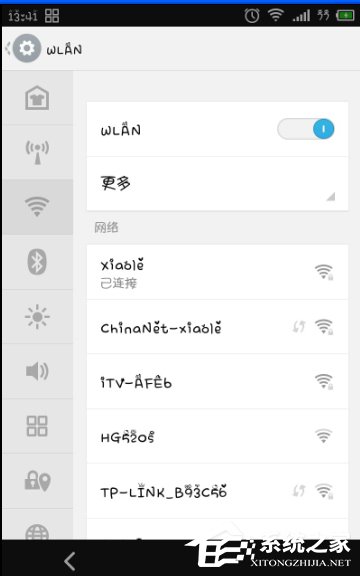
2、連接之後打開手機浏覽器。輸入192.168.1.253 。不出意外。都是可以出現登錄窗口的。然後在輸入默認賬戶名和密碼admin!!登錄開始設置路由器就可以啦!!
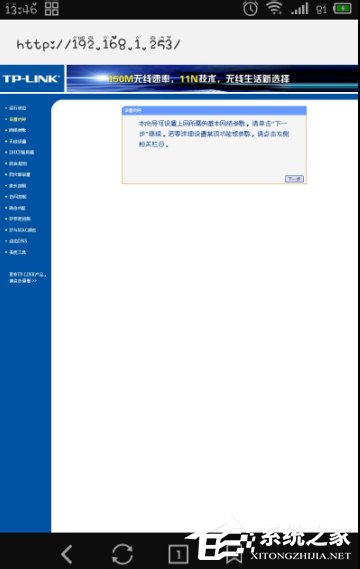
方法二:IP設置錯誤(重置IP)
1、首先我們需要用一個小方法來查詢是否是IP設置錯誤!點擊開始- 運行。然後輸入“cmd”!然後點擊確定!!
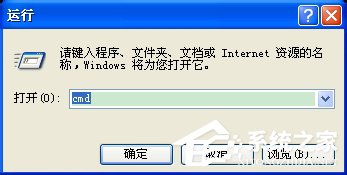
2、然後在框框裡面輸入:ping 192.168.1.253
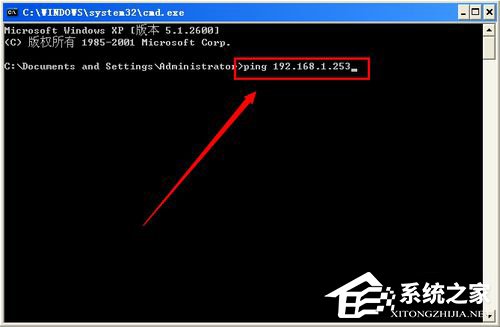
3、然後按回車。如果顯示:Request time out(查詢超時)!然後lost(丟失的數據)顯示100%!如下圖顯示的結果,就是IP設置出錯!!
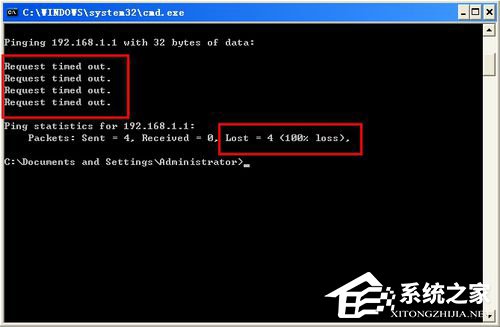
4、解決辦法是重新設置IP。
設置方法:右鍵點擊網上鄰居 - 屬性,然後會出現下圖!在右鍵點擊本地連接。然後點擊屬性!!
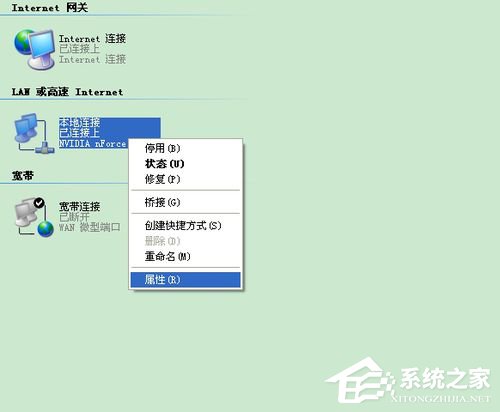
5、然後在選擇Internet 協議!然後點擊屬性!!
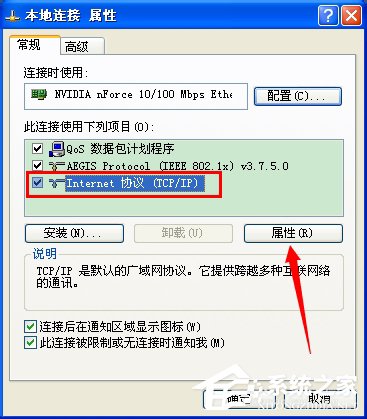
6、然後自己手動設置IP。IP地址:192.168.1.***!後面的星號可以輸入2-254的任意數字。然後子網這個會自動出現的,不用管。默認網關設置為192.168.1.253 。DNS服務器也可以設置為192.168.1.253!如果不行可以打電話問你的網運營服務商!設置好之後點擊確定。退出就可以了!!
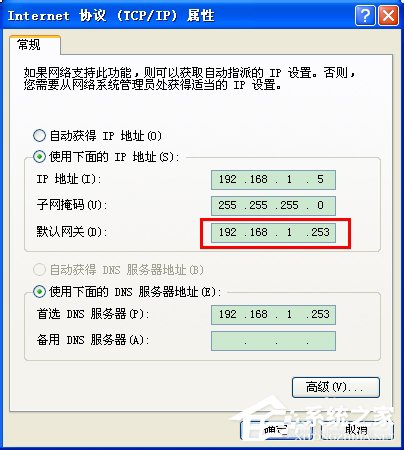
方法三:
重置路由器,路由器後面會有一個恢復出廠設置的按鈕!!按住按鈕重置之後在試試可以打開不。

關於WinXP系統路由器地址192.168.1.253打不開的解決方法就給大家詳細介紹到這裡了。有需要的可以根據上述的方法步驟去操作,上述的方法都可以幫你解決你遇到的問題啊!